Bagaimana cara cepat mengubah ukuran font berdasarkan nilai sel di Excel?
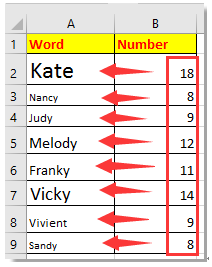
Ubah ukuran font berdasarkan nilai kolom lain
Ubah ukuran font berdasarkan nilai sel dan panjang karakter
 Ubah ukuran font berdasarkan nilai kolom lain
Ubah ukuran font berdasarkan nilai kolom lain
Untuk mengubah ukuran font berdasarkan nilai kolom lain, berikut adalah kode VBA yang dapat membantu Anda.
1. Buka lembar yang ingin Anda ubah ukuran fontnya berdasarkan kolom lain, dan tekan Alt + F11 kunci secara bersamaan untuk membuka Microsoft Visual Basic untuk Aplikasi jendela.
2. klik Menyisipkan > Modul, lalu tempelkan di bawah VBA ke file Modul. Lihat tangkapan layar:
VBA: Ubah ukuran font berdasarkan nilai kolom lain
Sub fontchange()
'UpdatebyExtendoffice20160614
Dim xRg As Range
Dim xTxt As String
Dim xCell As Range
On Error Resume Next
If ActiveWindow.RangeSelection.Count > 1 Then
xTxt = ActiveWindow.RangeSelection.AddressLocal
Else
xTxt = ActiveSheet.UsedRange.AddressLocal
End If
Set xRg = Application.InputBox("Select cells that you want to change font size:", "Kutools for Excel", xTxt, , , , , 8)
If xRg Is Nothing Then Exit Sub
If (xRg.Areas.Count > 1) Or (xRg.Columns.Count > 1) Then
MsgBox "Only can select one column", vbInformation, "Kutools for Excel"
Exit Sub
End If
Application.ScreenUpdating = False
For Each xCell In xRg
xCell.Font.Size = xCell.Offset(, 1).Value
Next
Application.ScreenUpdating = True
End Sub
3. tekan F5 kunci, dialog muncul, dan pilih sel yang ingin Anda ubah ukuran fontnya. Lihat tangkapan layar: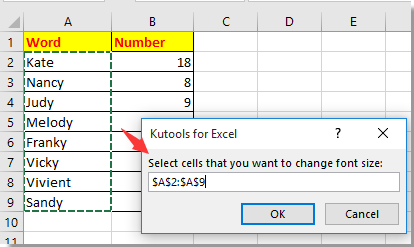
4. klik OK, lalu sel di kolom yang dipilih telah disesuaikan ukuran fontnya berdasarkan nilai di sebelah kolom.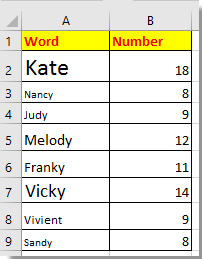
 Ubah ukuran font berdasarkan nilai sel dan panjang karakter
Ubah ukuran font berdasarkan nilai sel dan panjang karakter
Di sisi lain, jika Anda ingin mengubah ukuran font berdasarkan nilai sel sendiri atau panjang karakter, misalnya ketika nilai sel lebih besar dari 10, atau panjang karakter lebih dari 5, maka ukuran font berubah menjadi 16, dan font berubah menjadi Arial, jika tidak, ukuran font 11, dan font Calibri seperti gambar di bawah ini.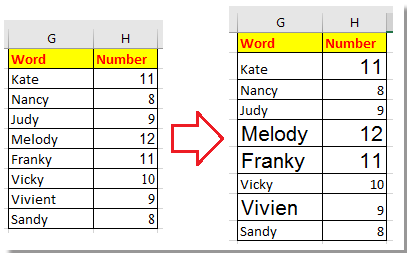
1. tekan Alt + F11 kunci untuk mengaktifkan Microsoft Visual Basic untuk Aplikasi jendela.
2. klik Menyisipkan > Modul, dan tempel kode di bawah ini ke Modul naskah. Lihat tangkapan layar:
VBA: Ubah ukuran font berdasarkan nilai sel atau panjang karakter
Private Sub Worksheet_Calculate()
'UpdatebyExtendoffice20160614
Dim xCell As Range
For Each xCell In Range("G2:H9")
With xCell
If Len(.Text) > 5 Or Val(.Value) > 10 Then
.Font.Name = "Arial"
.Font.Size = 16
Else
.Font.Name = "Calibri"
.Font.Size = 11
End If
End With
Next
End Sub

3. tekan F5 kunci untuk menjalankan kode, dan nilai yang lebih besar dari 10 atau panjang karakter lebih dari 5 telah diubah fontnya menjadi Arial dan ukuran font menjadi 16.
olymp trade indonesiaTip: Pada kode di atas, Anda dapat mengubah rentang G2: B9 ke yang lain sesuai keinginan.
Alat Produktivitas Kantor Terbaik
Tingkatkan Keterampilan Excel Anda dengan Kutools for Excel, dan Rasakan Efisiensi yang Belum Pernah Ada Sebelumnya. Kutools for Excel Menawarkan Lebih dari 300 Fitur Lanjutan untuk Meningkatkan Produktivitas dan Menghemat Waktu. Klik Di Sini untuk Mendapatkan Fitur yang Paling Anda Butuhkan...

Tab Office Membawa antarmuka Tab ke Office, dan Membuat Pekerjaan Anda Jauh Lebih Mudah
- Aktifkan pengeditan dan pembacaan tab di Word, Excel, PowerPoint, Publisher, Access, Visio, dan Project.
- Buka dan buat banyak dokumen di tab baru di jendela yang sama, bukan di jendela baru.
- Meningkatkan produktivitas Anda sebesar 50%, dan mengurangi ratusan klik mouse untuk Anda setiap hari!
